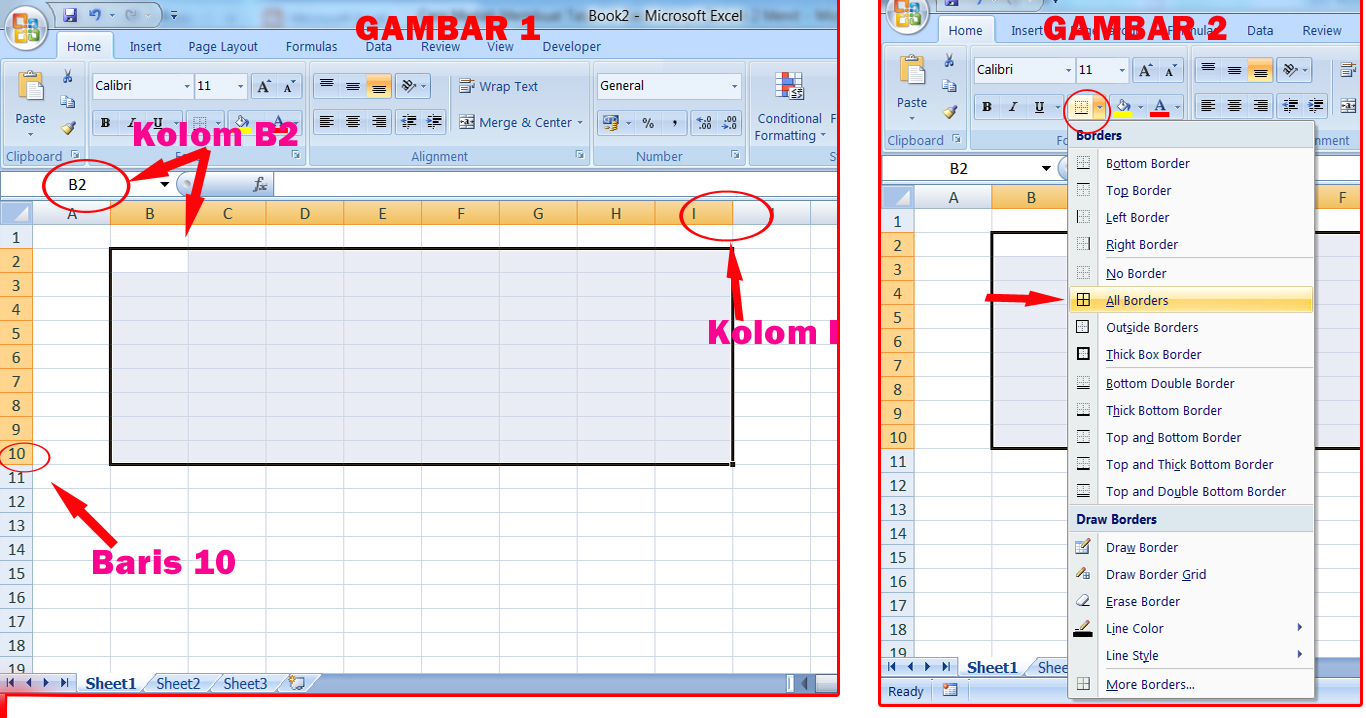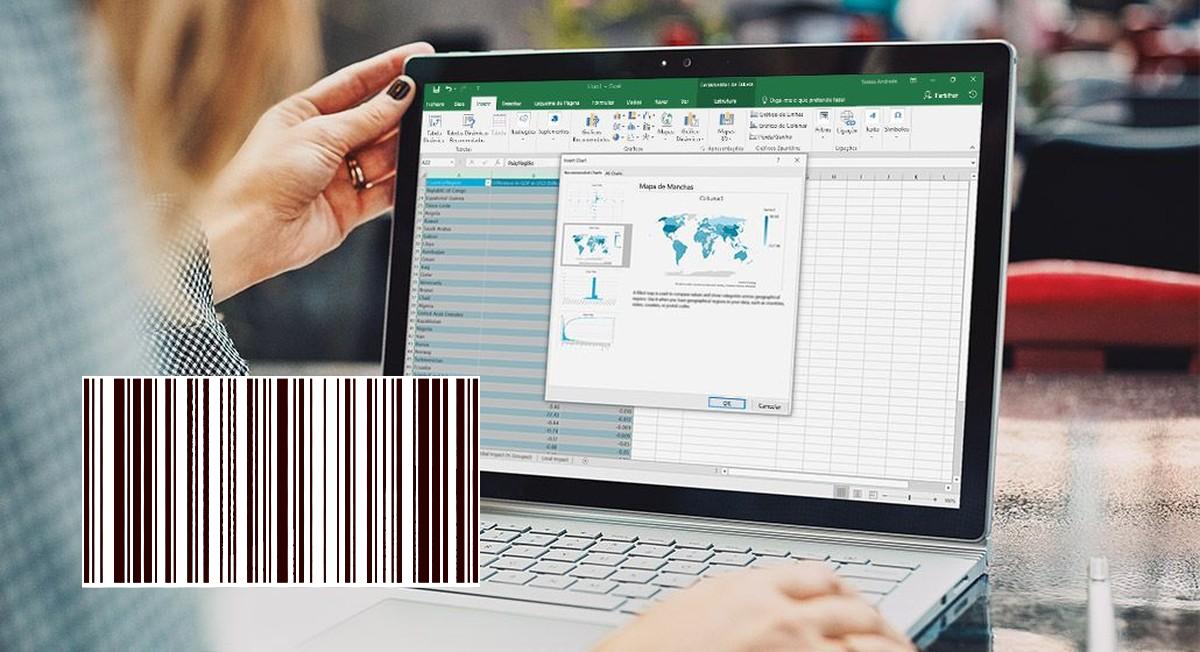Garis kotak-kotak (gridlines) pada Microsoft Office Excel mungkin tidak diperlukan oleh beberapa pengguna, terutama pada saat mereka ingin mencetak spreadsheet mereka. Garis ini mungkin terlihat mengganggu bagi beberapa orang, dan bisa membuat spreadsheet terlihat tidak rapi. Namun, ada juga pengguna yang membutuhkan gridlines untuk memudahkan mereka dalam bekerja dengan spreadsheet. Bagi pengguna yang ingin menghapus gridlines, berikut ini adalah cara yang dapat dilakukan.
Cara Menghilangkan Garis Kotak-Kotak Pada Microsoft Office Excel
1. Buka Excel.
2. Klik “File” di pojok kiri atas, kemudian klik “Options”.
3. Pilih “Advanced” di sebelah kiri, kemudian gulir ke bawah hingga menemukan “Display options for this worksheet”.
4. Hapus tanda centang pada “Show gridlines”.
5. Klik “OK” untuk menyimpan perubahan.
Cara Membuat Kotak Kotak di Excel
Untuk membuat tabel di Excel, Anda dapat menggunakan fitur “Table”. Ini akan membuat tabel dengan garis tepi dan gridlines yang memudahkan Anda untuk memasukkan data Anda.
Berikut adalah langkah-langkah yang dapat dilakukan untuk membuat tabel di Excel.
1. Buka Excel dan buat spreadsheet baru.
2. Klik pada sel pada bagian atas kiri dari data yang ingin dimasukkan ke dalam tabel.
3. Klik “Insert” di bagian atas, kemudian pilih “Table”.
4. Pastikan bahwa range data yang ingin dimasukkan ke dalam tabel sudah benar, kemudian klik “OK”.
5. Excel akan menunjukkan preview tabel dan meminta Anda untuk mengonfirmasi range data yang ingin dimasukkan ke dalam tabel. Klik “OK” jika range data sudah benar.
6. Tabel akan ditambahkan ke spreadsheet dan Anda dapat menambahkan data ke dalamnya.
Cara Membuat Kotak Centang di Excel
Kotak centang adalah salah satu fitur yang berguna dalam Excel, terutama ketika Anda ingin menyediakan deskripsi singkat dengan pilihan ya atau tidak. Kotak centang dapat digunakan untuk menyatakan kebenaran atau kesalahan dalam suatu dokumen.
Berikut adalah langkah-langkah yang dapat dilakukan untuk membuat kotak centang di Excel.
1. Buka Excel.
2. Pilih sel di mana Anda ingin menambahkan kotak centang.
3. Klik “Insert” di bagian atas, kemudian pilih “Shape”.
4. Pilih salah satu dari bentuk kotak, kemudian tarik di sel.
5. Klik kotak yang baru saja Anda buat, kemudian klik “Format Shape” di bagian atas.
6. Di panel sebelah kanan, pilih “Fill” dan ubah warna background dari bentuk kotak menjadi “No Fill”.
7. Di panel sebelah kiri, pilih “Line” dan ubah ukuran garis menjadi “3 pt” atau lebih besar sesuai preferensi Anda.
8. Klik “Close” untuk menutup jendela Format Shape.
9. Kotak centang sekarang telah berhasil dibuat. Anda dapat memberikan deskripsi singkat dengan kotak centang ini.
FAQ
Bagaimana cara menghapus semua baris kosong di Excel?
Untuk menghapus semua baris kosong di Excel, ikuti langkah-langkah berikut:
1. Pilih sel pertama di kolom di mana Anda ingin menghapus baris kosong.
2. Tekan tombol “Ctrl” dan tahan, kemudian pilih baris terakhir yang ingin Anda hapus.
3. Klik kanan pada baris yang dipilih, kemudian klik “Delete”. Pilih “Entire row” dan klik “OK”.
4. Baris kosong telah berhasil dihapus, dan data Anda menjadi lebih rapi.
Bagaimana cara menambahkan video Youtube ke dalam spreadsheet Excel?
Anda dapat menambahkan video YouTube ke dalam spreadsheet Excel sebagai hyperlink. Berikut adalah langkah-langkah yang dapat dilakukan:
1. Buka Excel dan buat spreadsheet baru.
2. Pilih sel di mana Anda ingin menambahkan hyperlink dan tekan tombol “Ctrl” + “K”.
3. Di jendela “Insert Hyperlink”, paste URL video YouTube ke dalam kolom “Address”.
4. Berikan nama untuk hyperlink tersebut, kemudian klik “OK”.
5. Hyperlink telah berhasil ditambahkan ke dalam spreadsheet Excel Anda.
If you are searching about Cara Nak Buat Kotak Pada Excel you’ve came to the right place. We have 5 Pics about Cara Nak Buat Kotak Pada Excel like Cara Nak Buat Kotak Pada Excel, 🎖 Cara membuat kotak centang di Excel | Produktivitas and also 🎖 Cara membuat kotak centang di Excel | Produktivitas. Here you go:
Cara Nak Buat Kotak Pada Excel
kinggokelambert.blogspot.com
Cara Membuat Kotak Kotak Di Excel – Kumpulan Tips
mudahsaja.my.id
🎖 Cara Membuat Kotak Centang Di Excel | Produktivitas
matchstix.io
kotak rumus linhas excluir centang pengurangan produktivitas menyelesaikan pekerjaan perhitungan memudahkan matchstix vez agilizar kumparan
Cara Membuat Kotak Kotak Di Excel – Kumpulan Tips
mudahsaja.my.id
Cara Menghilangkan Garis Kotak-Kotak (Gridlines) Pada Microsoft Office
teknokitame.blogspot.com
kotak cara garis menghilangkan gridlines microsoft kembali belum tanda selesai munculkan terlihat jelas diberi bagian centang lebih
Cara nak buat kotak pada excel. Cara membuat kotak kotak di excel. 🎖 cara membuat kotak centang di excel